פרסומת
בדיוק כמו שאתה דואג לשלומך שלך, חשוב לדאוג למחשב Windows 10 שלך. הדרך הטובה ביותר לקבוע את תקינות המחשב היא להריץ דוחות שונים, כמו אלה שנוצרו על ידי Windows Defender ו מוניטור ביצועים.
כך תוכלו להשתמש בדוחות אלה בכדי לדעת כיצד מתפקדים החומרה שלכם, יחד עם כמה עצות והחלטות לבעיות ספציפיות שעשויות להזדקק לתיקון. יש לך עצות נוספות משלך? שתפו אותנו בתגובות!
כיצד לבדוק את בריאות המחשב באמצעות Windows Defender
אם אתה רוצה סקירה מהירה וידידותית למשתמש של בריאות המערכת שלך, Windows Defender יכול לספק זאת. כדי להפעיל את התוכנית, חפש מערכת מרכז האבטחה של Windows Defender ולחץ על התוצאה הרלוונטית.
ברגע שנפתח, לחץ על ביצועי מכשירים ובריאות מהאופציות. ה דוח בריאות החלק מחולק לתחומים שונים, תוך סימון כל נושא ומה ההחלטה. Windows Defender סורק מדי פעם ברקע, כפי שמוצג על ידי סריקה אחרונה תאריך, כך שאין צורך להפעיל זאת ידנית.

עדכון חלונות מאפשר לך לדעת אם מערכת ההפעלה שלך מעודכנת, בדרך כלל יהיה בזכות עדכונים אוטומטיים. אם לא, תקבל התראה על בעיות ספציפיות שעלולות לגרום לכך.
נפח אחסון בודק אם יש למערכת שלך מספיק מקום לעדכן את Windows, ואיך לנקות אותה אם לא.
מנהל התקן מנתח את הנהגים שלך כדי לבדוק אם הם מבצעים נכון ואם יש עדכונים מומלצים.
חיי סוללה מנתח את רמת הבהירות ואת הגדרות השינה שלך וימליץ על פעולות לשיפור חיי הסוללה.
כיצד לבדוק את בריאות המחשב באמצעות צג ביצועים
כלי השירות Monitor Monitor מגיע עם Windows 10 והוא דרך נהדרת להציג את ביצועי המערכת ולגלות כיצד לפתור בעיות.
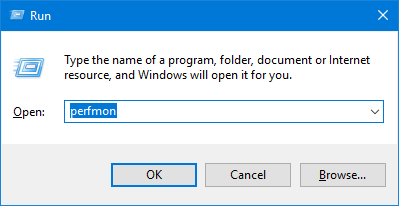
כדי להתחיל, לחץ על מקש Windows + R לפתיחת הפעלה, קלט פרפמון, ומוניטור הביצועים ייפתח.
הדוחות מחולקים לאבחון וביצועים. ראשית, תצטרך ליצור כאלה. לשם כך, החלונית הימנית, הרחב ערכות איסוף נתונים> מערכת ובתורו, לחץ לחיצה כפולה שניהם אבחון מערכת ו ביצועי מערכת.
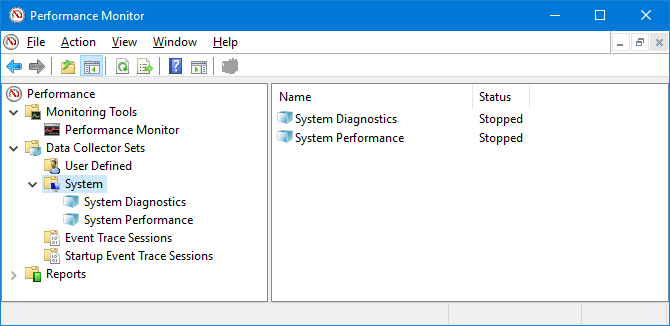
כל דוח ייקח כדקה להשלמתו. לאחר שהם מוכנים, מצא אותם בחלונית הימנית על ידי הרחבה מערכת ושניהם אבחון מערכת ו ביצועי מערכת. שמות הדוחות מכילים את התאריך בו נוצרו.
אולי הדו"ח המועיל ביותר הוא אבחון מערכת. יש לזה א בדיקות מערכת בסיסיות הטבלה המשלבת את הדוחות על אזורים כמו הדיסק והחומרה שלך ואומרת אם המערכת שלך עברה או נכשלה.

אם חלקם נכשלו, חפשו את ה- שגיאה טבלה שתפרט את הסימפטום, הגורם, הפרט, והכי חשוב כיצד לפתור אותו.
ה ביצועי מערכת הדוח מציג מידע דומה, אך ממוקד יותר בהצגת היעילות של החומרה שלך פועלת. כאן תוכלו לבדוק כמה ממעבדכם משתמשים, מהירויות קריאה / כתיבה של הדיסק, חיבורי יציאת רשת ועוד.
לקבלת כמה טיפים מתקדמים לשימוש בתכונות האחרות של כלי עזר זה, עיין בה המדריך שלנו לשימוש בצג ביצועים כמו משתמש רב עוצמה כיצד להשתמש בצג הביצועים של Windows כמו משתמש כוחאם אתה מרגיש שהמחשב שלך איטי, צג הביצועים של Windows הוא כלי משתמש אחד בכוח שיכול לעזור לך לפתור את הסיבה. אנו מראים לך כיצד להשתמש במוניטור נתונים זה ביעילות. קרא עוד .
כיצד לבדוק את בריאות המחשב באמצעות מחקר שינה
אם המערכת שלך תומכת במצב שינה, אתה יכול להפיק דוח כדי להעריך את תקינות הסוללה שלך ולהבין כיצד משתמשים בה. זה מועיל ל לזהות אפליקציות או מכשירים המשתמשים הרבה כוח כיצד לזהות אפליקציות הרסניות חיי סוללה ב- Windowsחיי סוללה מוגבלים יכולים להיות כל כך מרגיזים. Windows 10 הציג מספר שיפורים בחיי הסוללה, אך יישומים מסוימים עשויים עדיין למצוץ את אורך החיים מהמחשב שלך. אנו מראים לך כיצד להגדיל את Windows 10 שלך ... קרא עוד , אולי שלא לצורך. זה יכול גם להיות שימושי ל דע כמה מחזורים עבר הסוללה שלך כיצד לבדוק את מצבר מצבר הנייד על ידי הצגת מחזורי סוללההסוללה הניידת שלך עוברת מספר מסוים של מחזורים לפני שהיא מאבדת מהיעילות. אם אתה סקרן כמה מחזורים השתמשת, להלן בדיקת Windows ו- macOS. קרא עוד , כלומר כמה פעמים הסוללה עברה מתה לטעינה מלאה.
כדי להתחיל, עליך לפתוח שורת פקודה מוגבהת. ללחוץ מקש חלונות + X ולחץ שורת פקודה (מנהל).
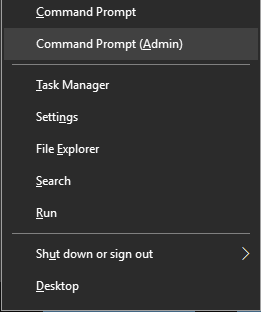
מחקר השינה אינו קיים ככלי עזר נגיש במחשב שלך, כך שנוכל להשתמש בפקודה כדי ליצור קובץ HTML של הדוח. לשם כך, הזן זאת לשורת הפקודה:
powercfg / SleepStudy / output% USERPROFILE% \ Desktop \ sleepstudy.htmlזה יפיק קובץ לשולחן העבודה שלך שנקרא sleepstudy.html. אל תהסס להתאים את הפקודה לנתיב קובץ או לשם קובץ אחר.

כברירת מחדל, מחקר השינה יכסה את שלושת הימים האחרונים. כדי לציין את מספר הימים, הזן את הפקודה הבאה, החלף ימים עבור נתון עד 28:
powercfg / SleepStudy / output% USERPROFILE% \ Desktop \ sleepstudy.html / DAYS משךנווט לשולחן העבודה שלך ופתח את הקובץ כדי להציג את דוח השינה שלך בדפדפן האינטרנט שלך.
הדוח נותן מידע על המכונה והסוללה שלך, תרשים לניקוז סוללה ופרטים בכל הפעלה המתנה. אתה יכול לראות כמה זמן נמשך כל מפגש, את האנרגיה שנצרכה וכמה זמן הוקדש במצב כוח נמוך.

פרטי הישיבה בדו"ח יפרטו את חמשת העבריינים המובילים לניקוז סוללות, אך פרש זאת בזהירות. שימוש רב אינו בהכרח בעיה מכיוון שזה תלוי במה שעשית באותה הפגישה. לדוגמה, אם אתה מתקין עדכוני Windows, מנגן מוסיקה או שברשותך התקני Bluetooth מחוברים כיצד להוסיף Bluetooth למחשב: 3 מתאמי Bluetooth נהדרים למחשבמחשבים ומחשבים ניידים מגיעים עם Bluetooth מובנה. אבל מה אם שלך לא? הגדר את המחשב האישי שלך עם שקע Bluetooth. קרא עוד , כל זה ידרוש מספיק סוללה.
כיצד לבדוק את תקינות הרשת האלחוטית שלך
באפשרותך ליצור דוח רשת אלחוטית ב- Windows 10 כדי לראות את היסטוריית החיבור האלחוטי עבור המערכת שלך משלושת הימים האחרונים. זוהי דרך טובה לגלות כיצד נעשה שימוש בחיבור שלך ולאן עלולות להיווצר בעיות.
ללחוץ מקש חלונות + X ולחץ שורת פקודה (מנהל).
הזן את הפרטים הבאים לשורת הפקודה:
מופע רשת וולנספעולה זו תפיק קובץ HTML. לצפייה, לחץ על מקש Windows + R לפתיחת הפעלה, הזן את הדברים הבאים ולחץ על בסדר:
% ProgramData% \ Microsoft \ Windows \ WlanReport \ wlan-report-latest.htmlפעולה זו תפתח את הדוח בדפדפן האינטרנט שלך.
התרשים בראש נותן סיכום של פעילויות החיבור הזמינות בדוח. אתה יכול לחץ על מכתב לקפוץ לקטע הספציפי הזה. אלה הרלוונטיים ביותר הם אלה באדום, המצביעים על שגיאה.

כמו כן, התבונן ב ניתוק סיבות כדי להבין מדוע הרשת שלך נפלה. יכול להיות שזה בגלל שניתקת את זה, וזה בסדר, אך ניתן לרשום כאן בעיות אחרות כמו למשל אם הנהג נכשל או שהרשת לא הייתה זמינה.
לפרטים מלאים על כל חלק מהדוח מייצג, קרא מאמר התמיכה של מיקרוסופט לניתוח דוח הרשת האלחוטית.
כיצד לאבחן בעיות אחרות של Windows 10
אינך צריך להריץ את דוחות הבריאות האלה כל הזמן. אם אתה נתקל בשגיאות עקביות או שאתה מבחין בהאטת המחשב שלך, יתכן וזה מכיוון שהחומרה שלך נכשלה, כך שיכול להיות שימושי להריץ דוחות אלה בכדי לקבוע את הבעיה. זכור, Windows Defender יודיע לך באופן פעיל אם יש בעיות בריאות כלליות.
רוצה מידע נוסף על בדיקת תקינות המחשב שלך? הקפד לבדוק ההמלצות שלנו לכלי האבחון המובילים של Windows 13 כלי אבחון של Windows לבדיקת תקינות המחשבהשתמש בכלי אבחון מחשב אלה כדי להפעיל בדיקת בריאות למחשב ולתקן בעיות. חלקם תומכים באבחון Windows 10, באופן ספציפי. קרא עוד .
קרדיט תמונה: סריקה /Depositphotos
ג'ו נולד עם מקלדת בידיו והחל מיד לכתוב על טכנולוגיה. כעת הוא כותב עצמאי במשרה מלאה. שאל אותי על לום.


